含有图片的PDF文件压缩时如果处理不当就会造成图片的损坏,那么如何保证PDF压缩后图片依旧保持清晰呢?今天就给大家介绍几种靠谱的PDF压缩器。
方法一:使用UPDF压缩
UPDF是一款轻便小巧的PDF阅读器,同时兼具PDF文件编辑、转换、压缩等功能。这款软件非常适用于办公使用,界面简洁明了,绿色无广,同时可适用于Windows和macOS系统。这款软件的特点是对PDF文档压缩后其文档的图片质量不会出现下降,用的最低文档压缩质量也能保证图片的清晰度。
优点:体积小,运行速度快,压缩后图片质量好。
缺点:需要下载软件,不能同时压缩多个文件。
使用方法:
(1)打开UPDF,在首页选择“打开文件”,打开需要压缩的PDF文档。

(2)打开文件后选择上方工具栏“文件”-“另存为其他”-“减少文件大小”。
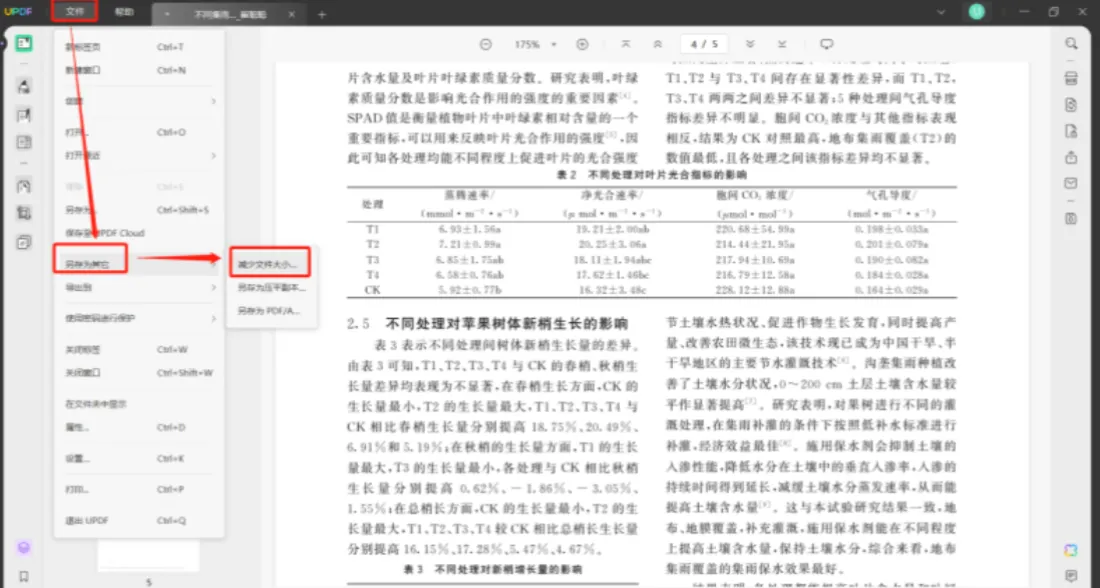
(3)选择压缩后文件质量,然后选择“另存为”即可。示例里选择了最低的文档压缩质量。
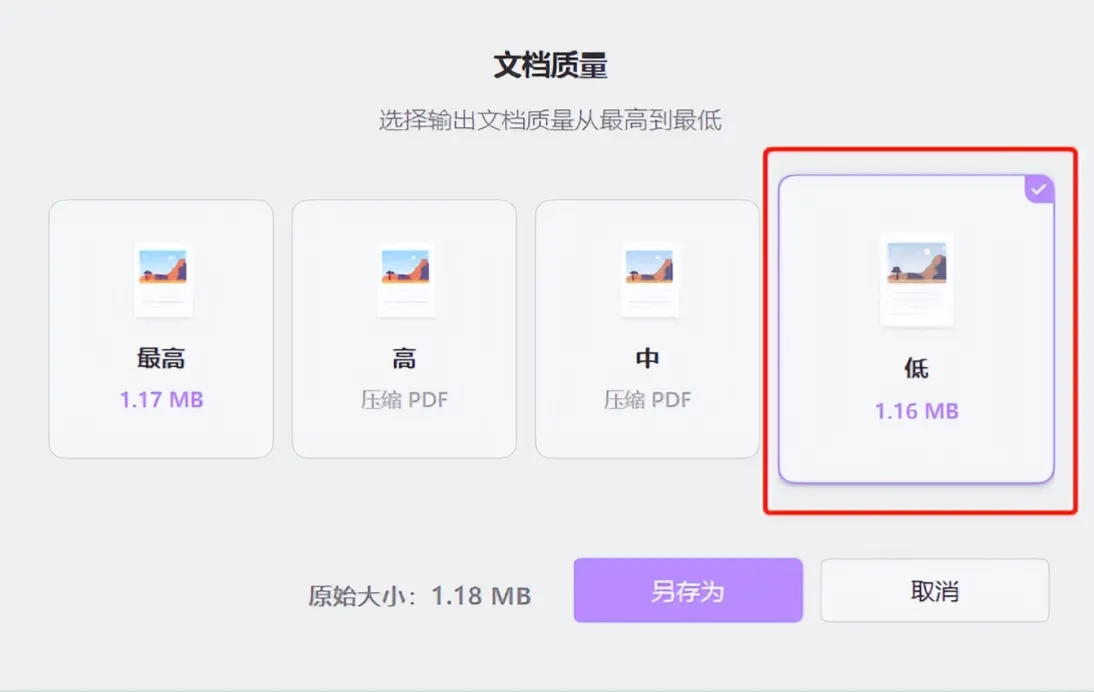
(4)压缩完成,预览文件。可明显看到即便是最低的压缩质量,PDF压缩后图片也很清晰。
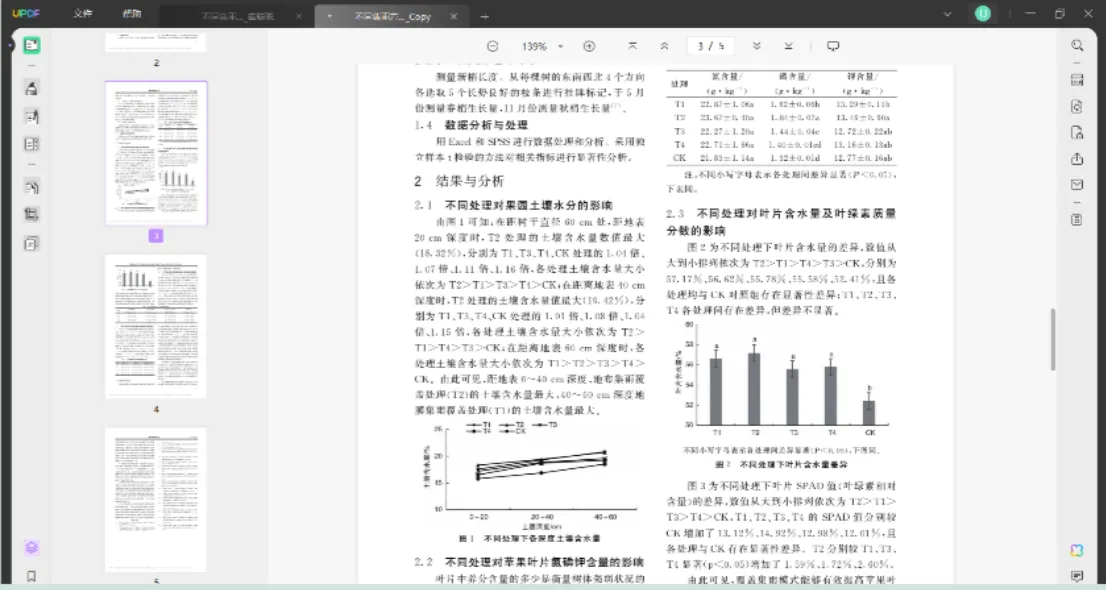
方法二:使用轻闪PDF压缩
轻闪PDF是一款PDF阅读器,也可对PDF文档进行编辑、转换和压缩等处理。
优点:可以压缩多个文件。
缺点:需要下载软件,软件较大,会出现闪退,压缩后图片质量下降,非VIP客户只能支持同时压缩3个文件。
使用方法:
(1)打开软件,在首页点击“压缩”,选择需要进行压缩的文件,点击“确定”即可。

(2)选择压缩模式,有文件大小优先和清晰度优先两种,示例选择的是文件大小优先。选择输出目录,选择“压缩”即可。有多个文件还可以选择继续添加文件。
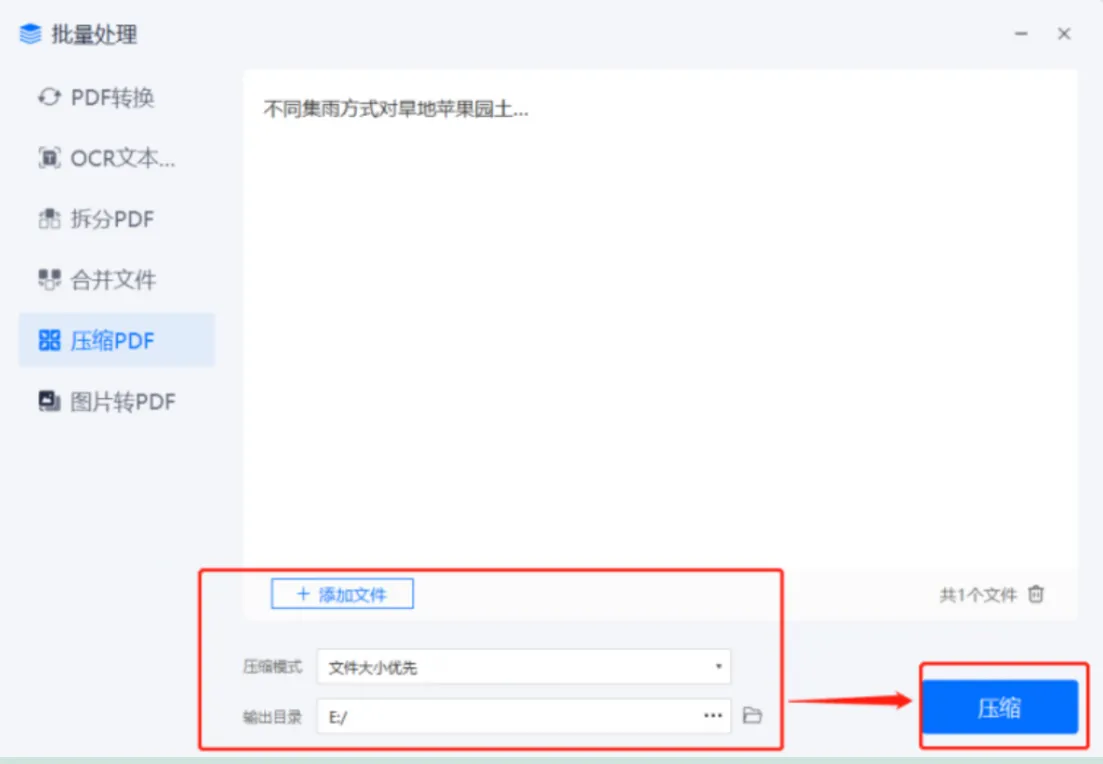
(3)预览文件,本次的PDF文档压缩后是跟前一个软件压缩后的文档大小相差不大的,可以看到,按照文件大小优先压缩后的PDF文档里图片质量出现明显下降,且图片已经变得模糊,不再清晰。
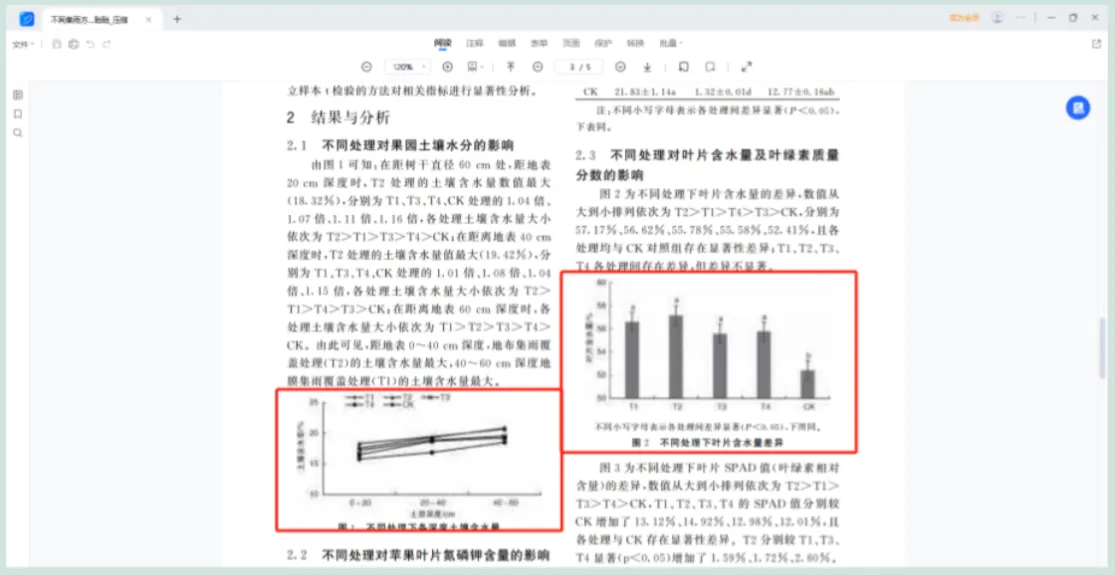
方法三:使用掌上识别王压缩
掌上识别王具有文字识别和PDF处理等多种功能,可以对PDF文档进行编辑、合并、压缩、转换格式等处理。
优点:功能较为全面,可以同时压缩多个文件。
缺点:需要下载软件,软件界面不够简洁,有广告弹窗,需要登录。
使用方法:(1)打开掌上识别王,从右侧工具栏选择“PDF”处理,选择“PDF压缩”,选择要进行压缩的文件,点击“确定”。
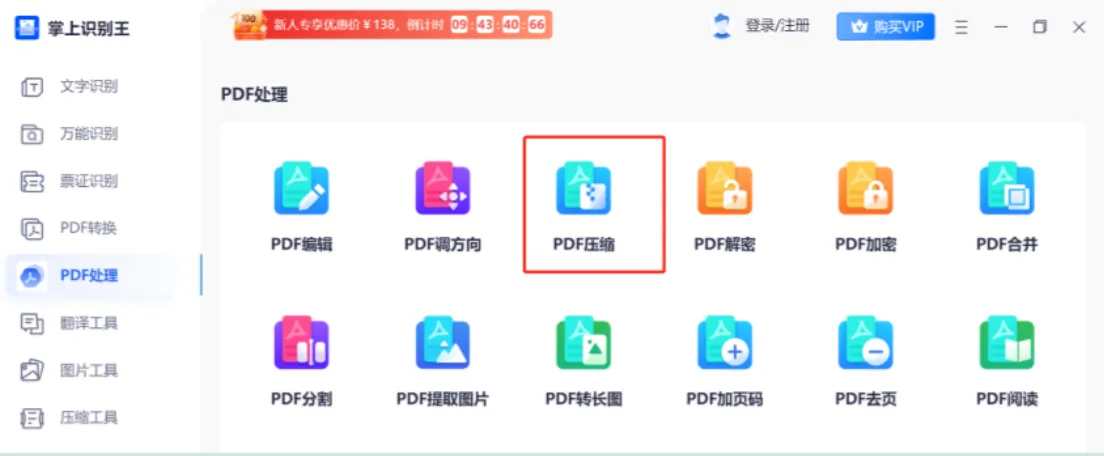
(2)设置压缩选项,可以选择正常压缩和极限压缩,这里示例选择极限压缩模式,选择好保持位置即可点击“开始转换”。
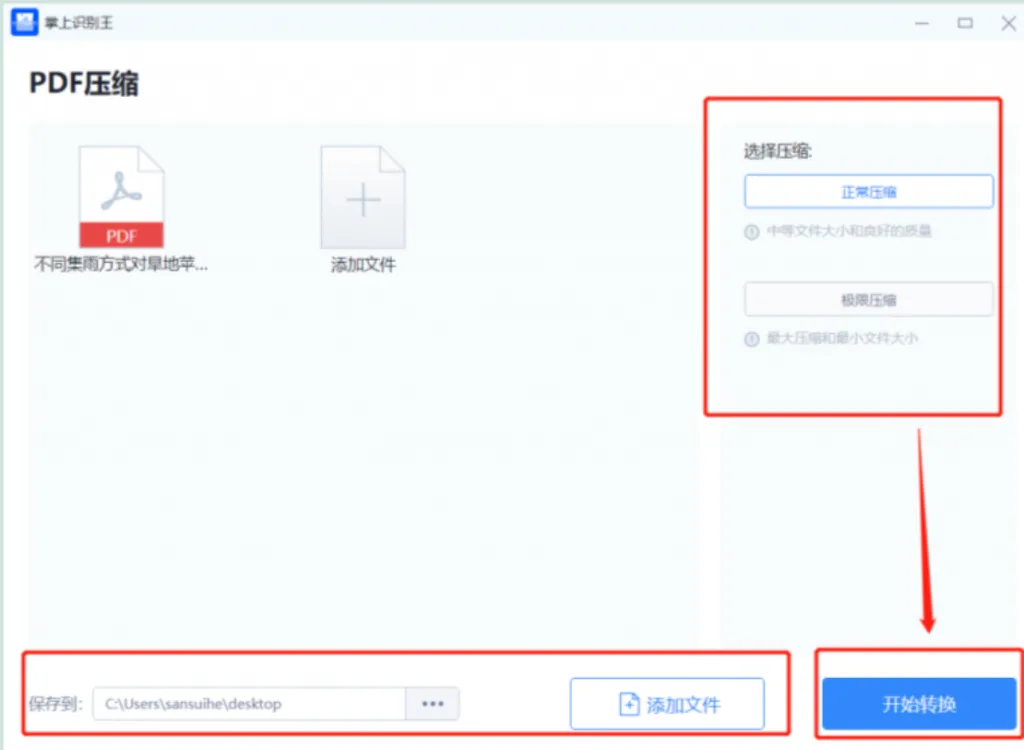
(3)预览文件,可以看到压缩后图片质量保持挺好,字体也清晰。
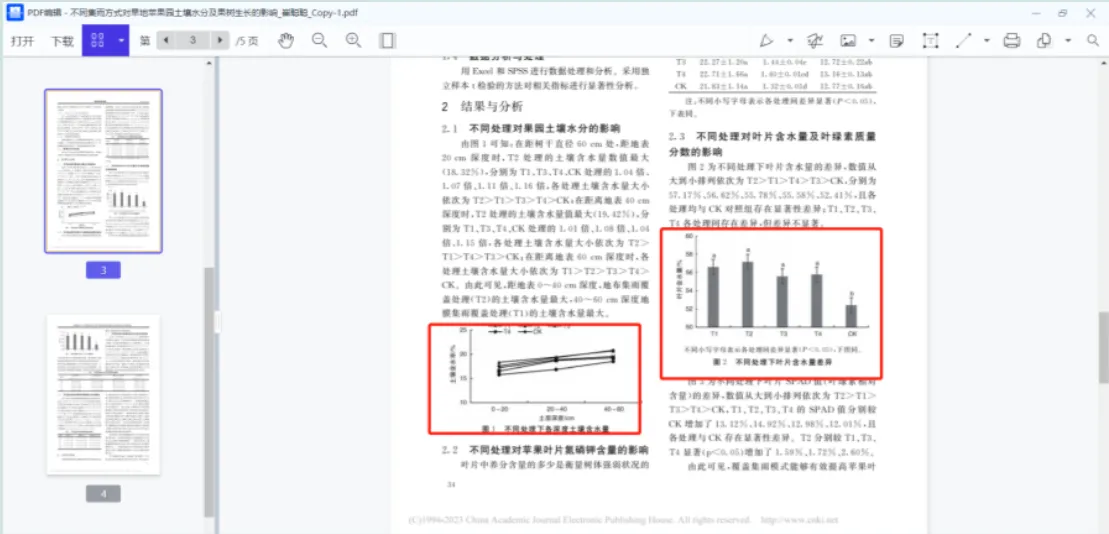
总结
经过以上三款软件的对比,可以发现有的软件虽然可以压缩PDF文件,但是只适用于纯文本文件,对于含有图片的PDF文件不是那么适用。在这几款软件中,各有千秋,尤其是第一款和第三款,按照我的使用习惯,我更为推荐界面简洁的UPDF,这款软件虽然一次只能压缩一个文档,但是界面简洁无广,对于初学者来说十分容易上手,而且使用起来也更加便捷。
 UPDF
UPDF AI 网页版
AI 网页版 Windows 版
Windows 版 Mac 版
Mac 版 iOS 版
iOS 版 安卓版
安卓版

 AI 单文件总结
AI 单文件总结 AI 多文件总结
AI 多文件总结 生成思维导图
生成思维导图 深度研究
深度研究 论文搜索
论文搜索 AI 翻译
AI 翻译  AI 解释
AI 解释 AI 问答
AI 问答 编辑 PDF
编辑 PDF 注释 PDF
注释 PDF 阅读 PDF
阅读 PDF PDF 表单编辑
PDF 表单编辑 PDF 去水印
PDF 去水印 PDF 添加水印
PDF 添加水印 OCR 图文识别
OCR 图文识别 合并 PDF
合并 PDF 拆分 PDF
拆分 PDF 压缩 PDF
压缩 PDF 分割 PDF
分割 PDF 插入 PDF
插入 PDF 提取 PDF
提取 PDF 替换 PDF
替换 PDF PDF 加密
PDF 加密 PDF 密文
PDF 密文 PDF 签名
PDF 签名 PDF 文档对比
PDF 文档对比 PDF 打印
PDF 打印 批量处理
批量处理 发票助手
发票助手 PDF 共享
PDF 共享 云端同步
云端同步 PDF 转 Word
PDF 转 Word PDF 转 PPT
PDF 转 PPT PDF 转 Excel
PDF 转 Excel PDF 转 图片
PDF 转 图片 PDF 转 TXT
PDF 转 TXT PDF 转 XML
PDF 转 XML PDF 转 CSV
PDF 转 CSV PDF 转 RTF
PDF 转 RTF PDF 转 HTML
PDF 转 HTML PDF 转 PDF/A
PDF 转 PDF/A PDF 转 OFD
PDF 转 OFD CAJ 转 PDF
CAJ 转 PDF Word 转 PDF
Word 转 PDF PPT 转 PDF
PPT 转 PDF Excel 转 PDF
Excel 转 PDF 图片 转 PDF
图片 转 PDF Visio 转 PDF
Visio 转 PDF OFD 转 PDF
OFD 转 PDF 创建 PDF
创建 PDF PDF 转 Word
PDF 转 Word PDF 转 Excel
PDF 转 Excel PDF 转 PPT
PDF 转 PPT 企业解决方案
企业解决方案 企业版定价
企业版定价 企业版 AI
企业版 AI 企业指南
企业指南 渠道合作
渠道合作 信创版
信创版 金融
金融 制造
制造 医疗
医疗 教育
教育 保险
保险 法律
法律 政务
政务



 常见问题
常见问题 新闻中心
新闻中心 文章资讯
文章资讯 产品动态
产品动态 更新日志
更新日志














